
Adobe Photoshop vă permite să schimbați comanda rapidă pentru tastatură pentru orice funcție. Vă vom arăta cum să faceți acest lucru și, de asemenea, cum să resetați comenzile rapide de la tastatură pe Windows și Mac la valorile implicite.
Modificați comenzile rapide de la tastatură în Photoshop
Puteți schimba comenzile rapide de la tastatură pentru diferite articole din Photoshop, inclusiv meniuri de aplicații și instrumente de editare. Pentru a începe, deschideți Photoshop pe computerul Windows sau Mac.
În Photoshop, faceți clic pe Editați & GT; Comenzile rapide de la tastatură din bara de meniu.
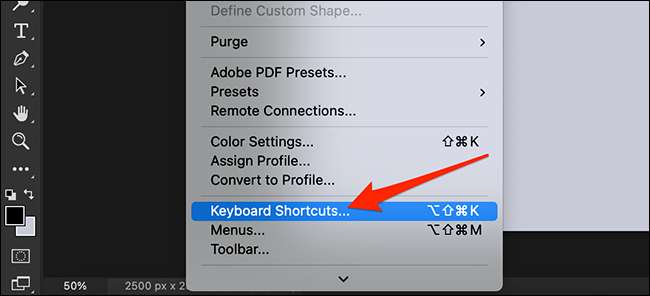
Photoshop va deschide fereastra "Comenzile rapide de la tastatură și meniuri". Aici veți alege ce comenzi rapide doriți să le schimbați. Faceți clic pe meniul derulant "Comenzi rapide pentru" și selectați un element.
Elementele oferite sunt:
- Meniuri de aplicație : Acestea sunt comenzile rapide de la tastatură de meniu care includ opțiuni cum ar fi fișierul, editați, imaginea și multe altele.
- Meniul panoului : Această opțiune vă permite să schimbați comanda rapidă de la tastatură pentru diferite panouri, cum ar fi panoul de acțiune, panoul de proprietăți și multe altele.
- Instrumente. : Acestea sunt comenzi rapide pentru instrumentele de editare afișate în partea stângă a ferestrei Photoshop. Aceste instrumente includ un instrument de marcare dreptunghiulară, sculptură și mai mult.
- Fracțiuni de sarcini : Acest lucru vă permite să schimbați comenzile rapide de la tastatură pentru selectarea și masa, completarea conținutului și filtrele neuronale.
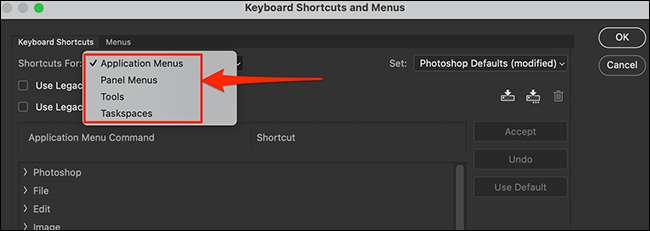
Pentru următorul exemplu, vom selecta opțiunea "Meniul aplicației".
Apoi, se selectează meniul în care este localizată funcția pe care doriți să o modificați. În aceeași fereastră din secțiunea "Comandă meniu de aplicație", faceți clic pe un meniu pentru a-și extinde funcțiile.
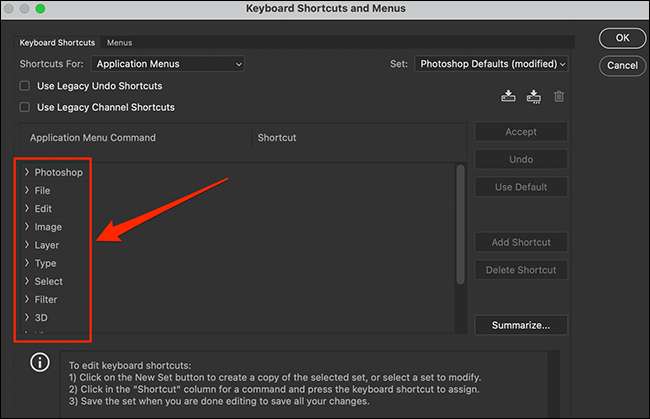
În meniul extins, faceți clic pe funcția pe care doriți să o modificați comanda rapidă pentru.
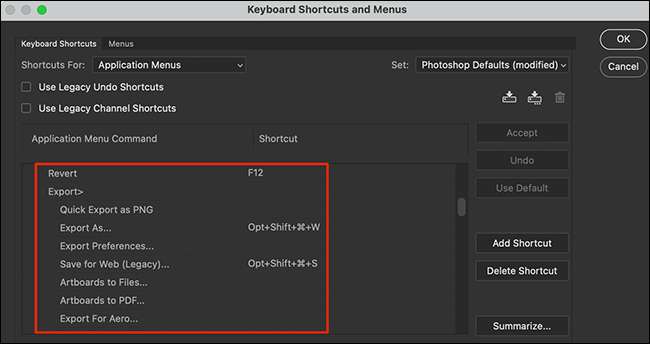
Acum, apăsați comanda rapidă de la tastatură pe care doriți să o atribuiți funcției selectate. Cheile pe care le apăsați le apar în caseta "Shortcut" de lângă funcția selectată.
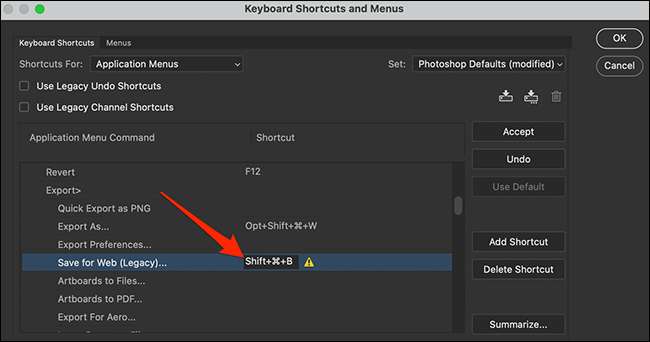
Dacă Photoshop folosește deja comanda rapidă de la tastatură pe care ați ales-o, acesta va afișa un mesaj de eroare în partea de jos a ferestrei. Acest mesaj vă informează care funcționează comanda rapidă de la tastatură pentru.
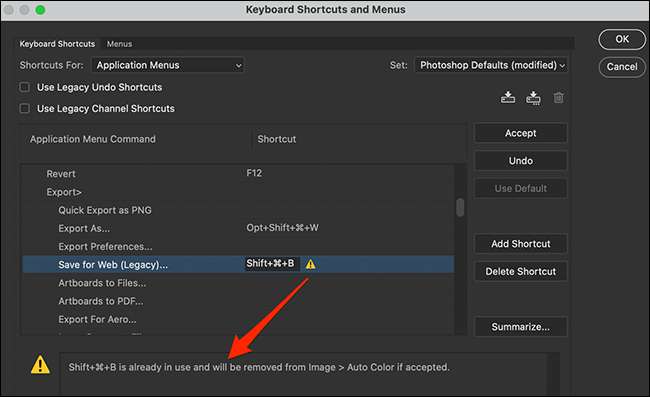
Puteți suprascrie mesajul de eroare al Photoshop și scoateți comanda rapidă de la tastatură din funcția existentă și atribuiți-o funcției dvs. nou selectate. Pentru a face acest lucru, faceți clic pe "Acceptați" din partea dreaptă a ferestrei.
Veți face clic pe "Acceptați" chiar dacă Photoshop nu afișează niciun mesaj de eroare.
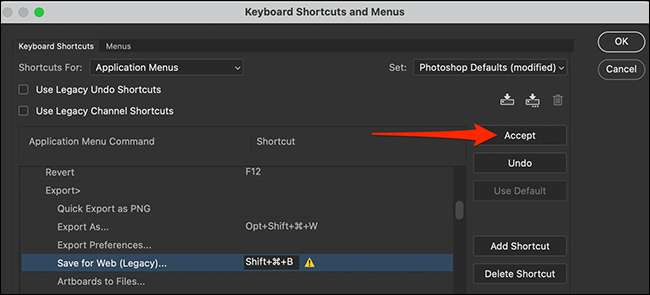
În timp ce vă aflați în fereastra comenzilor rapide, puteți efectua alte sarcini cum ar fi ștergerea unei comenzi rapide. Pentru a face acest lucru, selectați comanda rapidă din listă, apoi faceți clic pe "Ștergeți comanda rapidă" din partea dreaptă a ferestrei.

În cele din urmă, când ați schimbat comenzile rapide, faceți clic pe "OK" din partea dreaptă a ferestrei pentru a salva modificările.
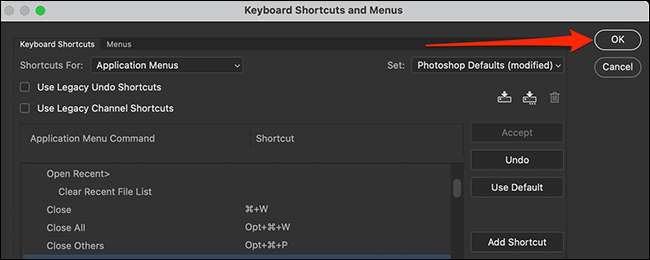
Comanda rapidă de la tastatură recent atribuită este acum complet activată. Încercați-l și va funcționa așa cum ar trebui.
Ce comenzi rapide de tastatură Photoshop pentru a schimba?
Ce comenzi rapide de la tastatură de schimbare depinde în totalitate de funcțiile pe care le utilizați în Photoshop. Dacă utilizați o caracteristică prea des, ar putea fi o idee bună să o atribuiți o comandă rapidă de tastatură ușoară.
Iată câteva idei generale pentru care comenzi rapide pentru a schimba:
- File & Gt; Salveaza o copie : Dacă preferați să salvați imaginile ca o copie, utilizați comanda rapidă Salvare ca tastatură pentru această opțiune.
- File & Gt; Export & GT; Salvați pentru web. : Aceasta are deja o comandă rapidă de la tastatură atribuită acestuia, dar dacă utilizați această caracteristică prea frecvent, ați putea dori să o atribuiți o comandă rapidă ușoară.
- Filtru & gt; BLUR & GT; In medie : Creați o comandă rapidă de la tastatură pentru aceasta pentru a bloca rapid piesele din fotografiile dvs.
- Instrumente. : Multe sub-instrumente Photoshop utilizează aceeași comandă rapidă de la tastatură ca și instrumentul principal. De exemplu, instrumentul de cultură și instrumentul de recoltare perspectivă utilizează aceeași comandă rapidă. Atribuiți o comandă rapidă unică fiecărui instrument pentru ao accesa rapid.
Resetați comenzile rapide de tastatură Photoshop
Photoshop facilitează resetarea Comenzi rapide de la tastatură Dacă doriți să reveniți toate modificările dvs. Acest lucru aduce toate comenzile rapide înapoi la valorile lor implicite.
LEGATE DE: Cum să activați comenzile rapide de la Keyboard Old Photoshop
Pentru a face acest lucru, deschideți Photoshop și selectați Editare & GT; Comenzi rapide de la tastatură din bara de meniu.
În fereastra "Comenzile de la tastatură și meniuri" care se deschide, faceți clic pe meniul derulant "Setați" și alegeți "Photoshop Defaults".
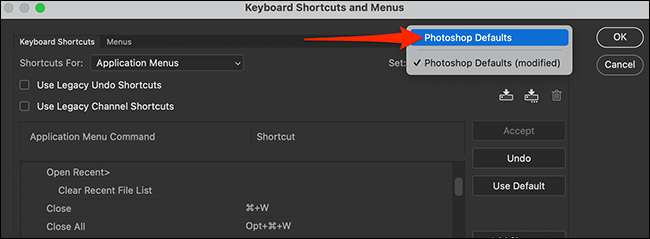
Selectați "Nu salvați" în prompt pentru a continua.

Faceți clic pe "OK" de pe fereastră pentru ao închide.
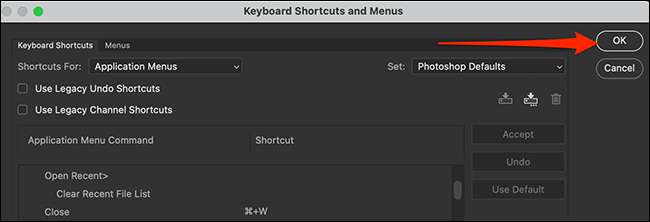
Iar comenzile rapide ale tastaturii sunt acum resetate!
Dacă Photoshop se întâmplă să fie editorul dvs. de fotografie primar, luați în considerare verificarea ghidului nostru Cum să lucrați mai repede în Photoshop . Oferă sfaturi despre modul în care puteți obține sarcinile dvs. rapid în aplicație.
LEGATE DE: Cum să lucrați mai repede în Photoshop







